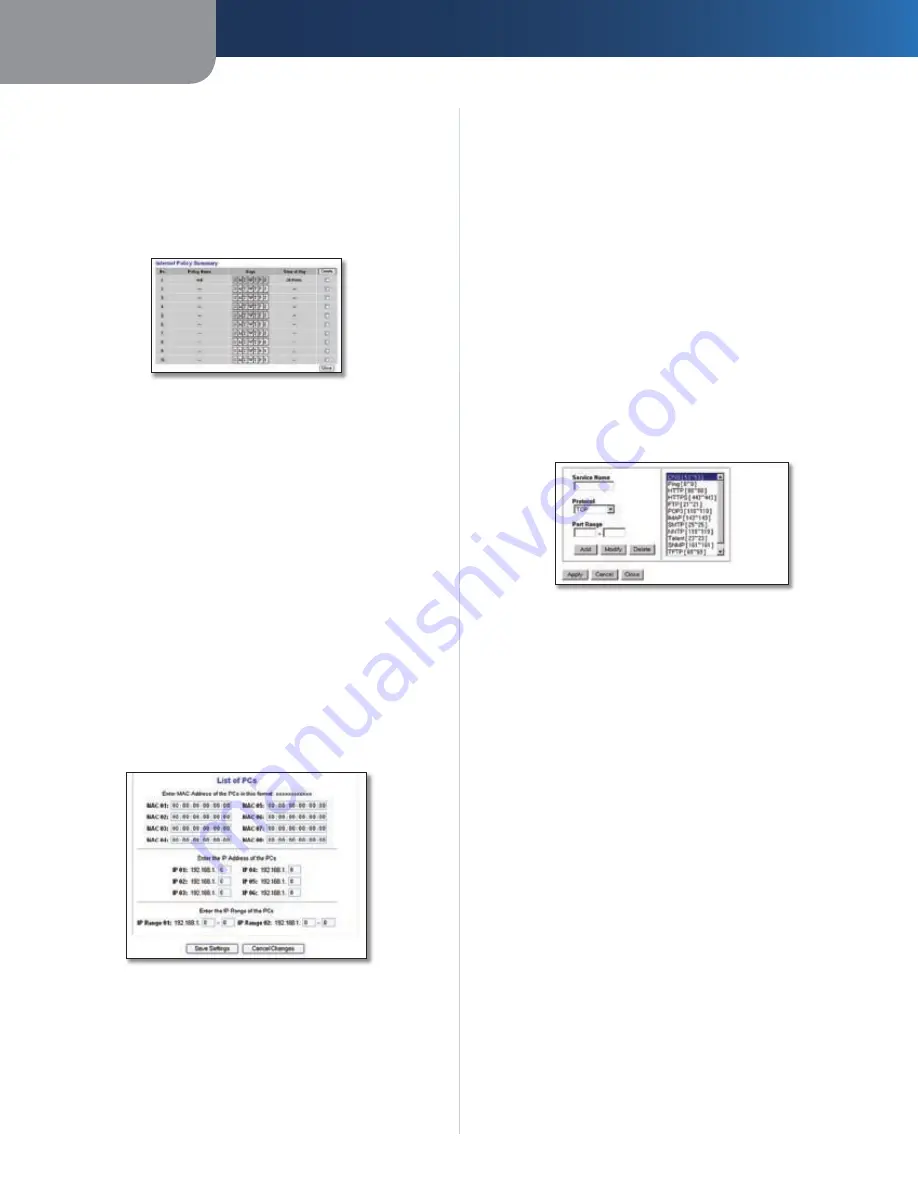
Capítulo 3
Configuración avanzada
16
Router de banda ancha Wireless-G
botón
Save Settings
[Guardar parámetros]). Al seleccionar
una directiva en el menú desplegable se mostrarán los
parámetros de la misma. Para eliminar una directiva,
seleccione su número y haga clic en
Delete
(Eliminar). Para
ver todas las directivas, haga clic en el botón
Summary
(Resumen). (Las directivas se pueden eliminar en la pantalla
Summary
(Resumen) seleccionándolas y haciendo clic en
Delete
(Eliminar). Para volver a la ficha Internet Access
(Acceso a Internet) haga clic en
Close
(Cerrar).)
Resumen de directivas de Internet
Status
(Estado). De forma predeterminada, las directivas
están desactivadas. Para activar una directiva, seleccione
su número en el menú desplegable y seleccione
Enable
(Activar).
Para crear una directiva de acceso a Internet:
Seleccione un número en el menú desplegable
1.
Internet
Access Policy
(Directiva de acceso a Internet).
Para activar esta directiva, seleccione
2.
Enable
(Activar).
Introduzca un nombre de directiva en el campo
3.
proporcionado (Introducir nombre de directiva).
Haga clic en
4.
Edit List of PCs
(Editar lista de ordenadores)
para seleccionar los ordenadores a los que afectará
esta directiva. Aparecerá la pantalla
List of PCs
(Lista de
PC). Puede seleccionar un PC por dirección MAC o por
dirección IP. También puede introducir un intervalo de
direcciones IP si desea que esta directiva afecte a un
grupo de ordenadores. Tras efectuar los cambios, haga
clic en
Save Settings
(Guardar parámetros) para aplicar
los cambios, o bien en
Cancel Changes
(Cancelar
cambios) para cancelarlos. A continuación, haga clic en
Close
(Cerrar).
Lista de PC
Seleccione la opción correspondiente,
5.
Deny
(Denegar)
o
Allow
(Permitir), en función de si desea bloquear
o permitir el acceso a Internet de los ordenadores
enumerados en la pantalla
List of PCs
(Lista de PC).
Decida los días y las horas en que desea que se aplique
6.
esta directiva. Seleccione cada día en que se aplicará
la directiva o seleccione
Everyday
(Todos los días).
A continuación, introduzca un intervalo de horas y
minutos durante los que se aplicará la directiva o
seleccione
24 hours
(24 horas).
Seleccione el servicio bloqueado (Blocked Services) o
7.
bloqueo de sitios Web (Website Blocking) que desea
utilizar.
Haga clic en
8.
Save Settings
(Guardar parámetros) para
guardar los parámetros de la directiva o haga clic en
Cancel Changes
(Cancelar cambios) para cancelarlos.
Servicios bloqueados
Puede filtrar el acceso a diferentes servicios a través
de Internet, como FTP o Telnet, seleccionándolos en
los menús desplegables que aparecen junto a
Blocked
Services
(Servicios bloqueados). (Puede bloquear hasta
20 servicios.) A continuación, introduzca el intervalo de
puertos que desea filtrar.
Si el servicio que desea bloquear no se encuentra en la
lista o desea editar los parámetros de un servicio, haga
clic en
Add/Edit Service
(Agregar/Editar servicio). A
continuación, aparecerá la pantalla
Port Services
(Servicios
de puertos).
Servicios de puertos
Para agregar un servicio, introduzca el nombre del
mismo en el campo
Service Name
(Nombre de servicio).
Seleccione su protocolo en el menú desplegable
Protocol
(Protocolo) e introduzca su intervalo en los campos
Port
Range
(Intervalo de puertos). A continuación, haga clic en
Add
(Agregar).
Para modificar un servicio, selecciónelo en la lista de
la parte derecha. Cambie su nombre, parámetro de
protocolo o intervalo de puertos. A continuación, haga
clic en
Modify
(Modificar).
Para eliminar un servicio, selecciónelo en la lista de la parte
derecha. A continuación, haga clic en
Delete
(Eliminar).
Cuando termine de efectuar cambios en la pantalla
Port
Services
(Servicios de puertos), haga clic en
Apply
(Aplicar)
para guardar los cambios. Si desea cancelar los cambios,
haga clic en
Cancel
(Cancelar). Para cerrar la pantalla
Port
Services
(Servicios de puertos) y volver a la pantalla
Access
Restrictions
(Restricciones de acceso), haga clic en
Close
(Cerrar).
Bloqueo de sitios Web por dirección URL
Si desea bloquear sitios Web con direcciones URL
específicas, introduzca cada una en un campo
independiente situado junto a
Website Blocking by URL
Address
(Bloqueo de sitios Web por dirección URL).
Bloqueo de sitios Web por palabra clave
Si desea bloquear sitios Web mediante palabras
clave específicas, introduzca cada una en un campo
independiente situado junto a
Website Blocking by
Keyword
(Bloqueo de sitios Web por palabra clave).
Summary of Contents for WRT54G2 Linksys
Page 1: ...USER GUIDE Wireless G Broadband Router Model WRT54G2 EU UK ...
Page 47: ...BENUTZERHANDBUCH Wireless G Broadband Router Modell WRT54G2 DE ...
Page 93: ...GUÍA DEL USUARIO Router de banda ancha Wireless G Nº de modelo WRT54G2 ES ...
Page 139: ...GUIDE DE L UTILISATEUR Routeur haut débit sans fil G Modèle WRT54G2 FR ...
Page 185: ...GUIDA PER L UTENTE Wireless G Router a banda larga N modello WRT54G2 IT ...
Page 231: ...GEBRUIKERSHANDLEIDING Wireless G Breedbandrouter Modelnr WRT54G2 NL ...
Page 277: ...MANUAL DO UTILIZADOR Router sem fios G de banda larga Modelo n º WRT54G2 PT ...
Page 323: ...MANUAL DO USUÁRIO Roteador de Banda Larga Wireless G Modelo Nº WRT54G2 BP ...
















































